Jeg kobler min Samsung Galaxy S8 til en strømkilde, men den vil ikke lades, hva kan jeg gjøre for å fikse problemet?
I dag tar vi nesten smarttelefonen vår overalt og bruker den til å ta bilder, handle, betale for regninger, høre på musikk, besøke sosiale nettverk, etc.
batterikapasiteten til Android-telefonen blir større og større, vi må lade den hver dag. Hvis telefonen din ikke vil lades ordentlig, ikke bekymre deg for hvorfor telefonen min ikke lades.
Vi deler 7 løsninger for å hjelpe deg med å løse dette problemet effektivt.

Telefon vil ikke bli belastet

Hvis telefonen din ikke vil lade og det ikke er laderens problem, bør du prøve en annen strømkilde. Dessuten er ladekabel det mest skjøre tilbehøret. Du bør ta en nærmere titt på kabelen din og prøve en annen.
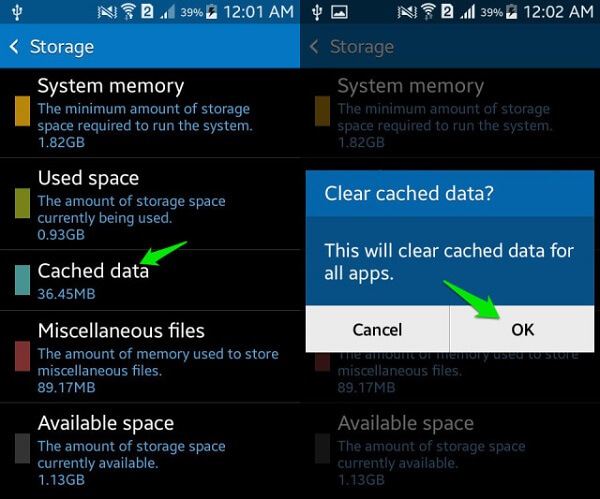
Noen ganger kan du oppleve at telefonen din ikke holder en lading eller at batteriet tømmes raskt. For mange apper og hurtigbufferdata kan være ansvarlige for problemet. Å tømme enheten vil løse det enkelt.
Trinn 1 Åpne Innstillinger-appen fra appskuffen, og gå til Lagring.
Trinn 2 Trykk på Bufret dataalternativ, og velg deretter OK når du blir bedt om det.
Trinn 3 Lad deretter telefonen igjen for å sjekke om den fungerer nå.
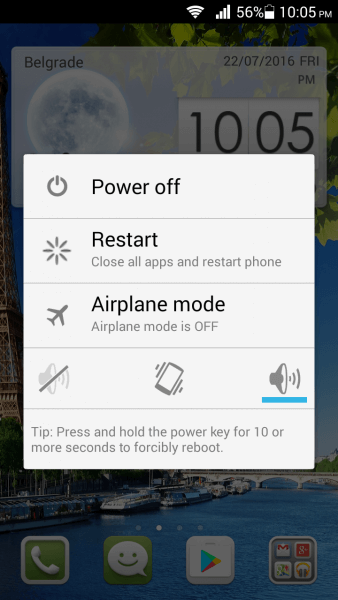
Hvis Android-telefonen din ikke reagerer og ikke lades ordentlig, er alt den trenger en omstart slik at telefonen kan oppdage ladesignalet.
Trinn 1 Trykk på av / på-knappen for å aktivere av / på-skjermen, og trykk på Slå av for å slå av telefonen.
Trinn 2 Etter at skjermen er helt svart, må du vente i minst 10 sekunder. Hold deretter av / på-knappen igjen for å slå på telefonen.
Trinn 3 Prøv nå å sjekke om telefonen lader normalt.
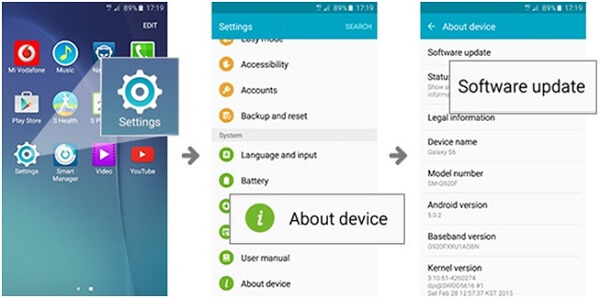
Den utdaterte programvaren kan forårsake en rekke feil, inkludert telefonen vil ikke lades, så du bør alltid oppdatere programvaren.
Trinn 1 Koble Android-telefonen til et Wi-Fi eller et mobilnett.
Trinn 2 Naviger til Innstillinger -> Om enhet -> Programvareoppdatering.
Trinn 3 Hvis det er en oppdatering tilgjengelig, kan du laste ned og installere den på enheten din.
Nå skal telefonen lade som vanlig.
Denne måten fungerer også til fikse den krasjet telefonen.
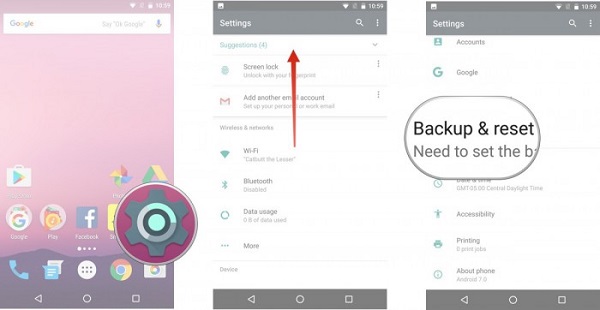
Fabrikktilbakestilling er en effektiv løsning for feilsøking. Den er i stand til å fikse ulike problemer, inkludert smarttelefon vil ikke lades i det hele tatt.
Trinn 1 Gå til Innstillinger -> Sikkerhetskopiering og tilbakestilling eller lignende alternativ.
Trinn 2 Trykk på alternativet for tilbakestilling av fabrikkdata, og velg deretter Tilbakestill enhet.
Trinn 3 Trykk til slutt på Slett alt for å begynne å tilbakestille telefonen til fabrikkstatus.
OBS: Denne måten kan løse problemet effektivt, men det vil slette alle personlige data på telefonen.

Hvis du har utført løsningene ovenfor og problemet med at telefonen ikke vil lade vedvarer, er det på tide å bytte ut batteriet. Slå av telefonen og fjern bakdekselet, og du vil se batteriet. Vi foreslår at du kjøper et nytt batteri fra produsenten, eller i det minste kjøper et batteri fra anerkjente kilder.
Som tidligere nevnt, kan tilbakestilling av fabrikk og annen feilsøking for å fikse telefonen din som ikke lades skade dataene dine, så du hadde bedre sikkerhetskopiering av Android-telefonen med Android Data Backup & Restore. Fordelene er:
1. Lag en sikkerhetskopi for din Android-telefon enkelt.
2. Sikkerhetskopiere bilder, videoer, kontakter, samtalehistorikk, meldinger, musikk osv.
3. Forhåndsvis datatyper og velg bestemte filer for sikkerhetskopi.
4. Ikke skad eksisterende data på telefonen.
5. Legg til passord i sikkerhetskopien din for å beskytte personvernet ditt.
6. Støtt Android-telefoner fra Samsung, LG, Sony, Moto, Google og andre produsenter.
7. Kompatibel med Windows 10/8/7 / XP / Vista og Mac OS X.
Kort sagt, det er det beste alternativet å sikkerhetskopiere data når du løser problemet som telefonen ikke vil lade.
Slik sikkerhetskopierer du Android-telefon med Fonelab for Android
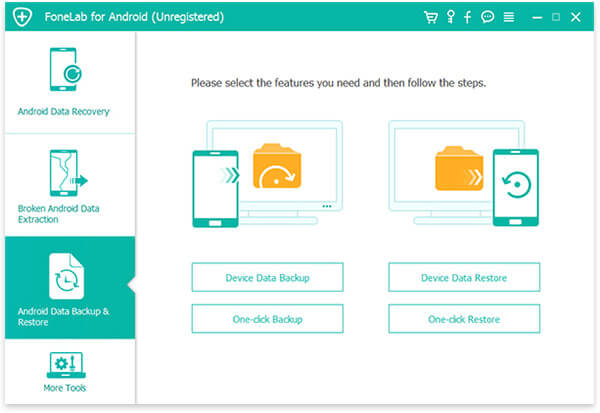
Trinn 1 Installer Android Data Backup & Restore
Få det beste Android-verktøysettet installert på datamaskinen din og åpne den. Velg Android Data Backup & Restore fra venstre side for å starte sikkerhetskopieringsverktøyet. For å sikkerhetskopiere hele telefonen, klikk på Ett-klikk Backup-knappen, ellers trykk på Device Data Backup-knappen for å sikkerhetskopiere selektive data.
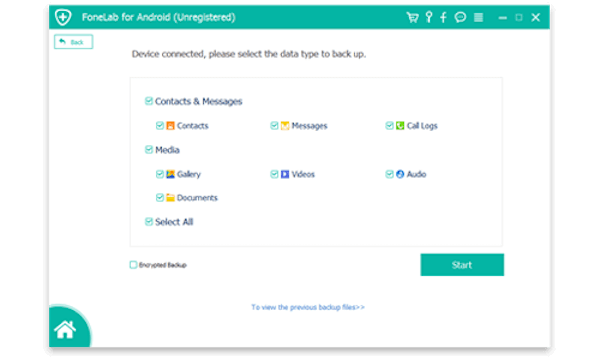
Trinn 2 Velg ønsket data
Velg datatypene du vil sikkerhetskopiere i neste vindu. For å beskytte dataene dine, velg Kryptert sikkerhetskopi og skriv inn passordet.
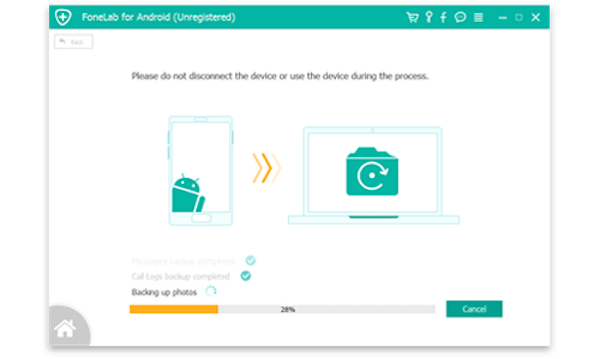
Trinn 3 Sikkerhetskopier Android-data ganske enkelt
Når du klikker på Start-knappen, begynner applikasjonen å lage en sikkerhetskopi basert på valget ditt. Da kan du gjerne fikse telefonen din som ikke vil lade.
Nå bør du forstå hva du bør gjøre når smarttelefonen din ikke holder en lading ordentlig. Sikkerhetskopier telefonen med Android Data Backup & Restore er utgangspunktet for feilsøking. Da kan du følge våre trinnvise veiledninger for å bli kvitt problemet enkelt.
Hvis du har flere spørsmål relatert til lading Android-telefon, er du velkommen til å legge igjen meldinger nedenfor.